Wenn Sie in der Anzeige der Positionen einer Rechnung auf die Spalte "Lieferscheinnummer" doppelklicken (oder die entsprechende Kontextmenüoption benutzen), zeigt Ihnen ABS die Details zum ausgewählten Lieferschein an:
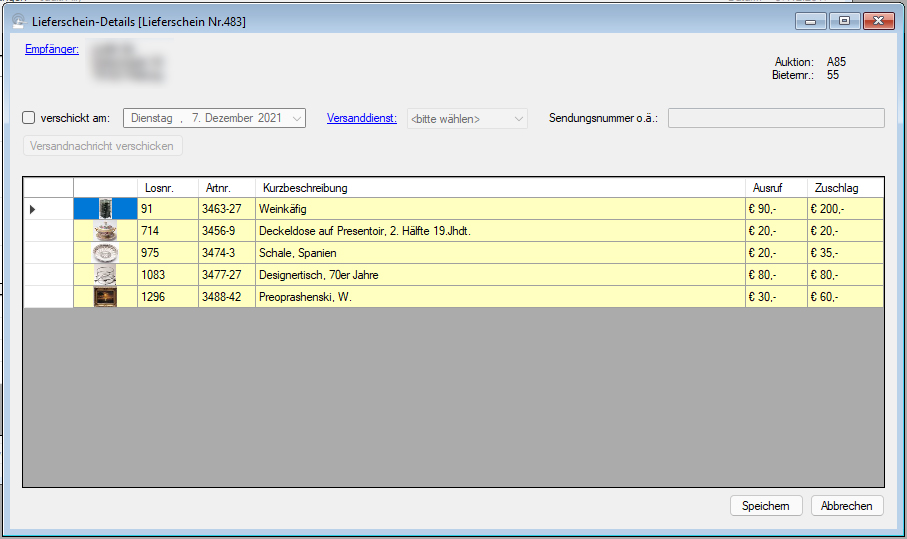
Versandinformationen pflegen
Wenn Sie die Ware verschicken, dann können Sie hier die zugehörigen Informationen verwalten: Setzen Sie dazu den Haken "Verschickt am...". Jetzt können Sie das Versanddatum eingeben sowie den Versanddienst, mit dem Sie verschickt haben, und (falls es die gibt) die Sendungsnummer.
Versanddienste verwalten
Welche Versanddienste in der Auswahlliste zur Verfügung stehen, bestimmen Sie selbst. Um Versanddienste hinzuzufügen, deren Daten zu ändern oder sie zu entfernen, klicken Sie auf den blau hinterlegten Link "Versanddienst". Nun sehen Sie das folgende Fenster:
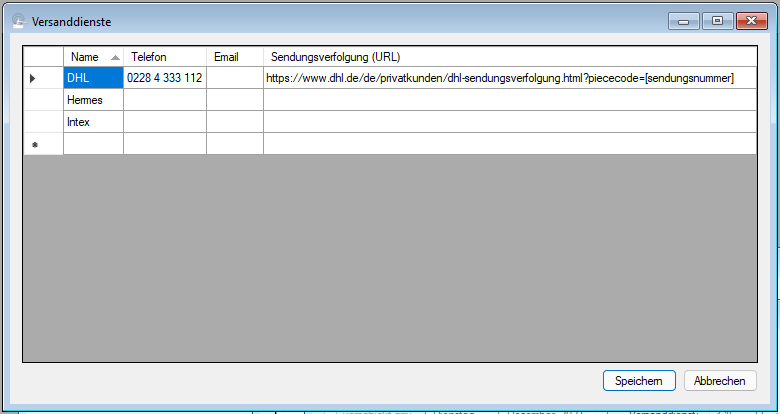
Um einen Versanddienst hinzuzufügen, tragen Sie dessen Daten in die unterste, leere Zeile ein (die mit dem Stern).
Um einen Versanddienst zu entfernen, kleicken Sie in der jeweiligen Zeile auf die Schaltfläche ganz links (dann ist die komplette Zeile markiert) und drücken Sie anschließend die Taste "Entf".
Um die Daten eines Versanddienstes zu ändern, klciken Sie auf die jeweilige Tabellenzelle und tippen Sie den neuen Text ein.
Telefon, Email und die URL der Sendungsverfolgung werden ggf. in den Versandbenachrichtigungen verwendet, die Sie dem Kunden schicken können (dazu gleich mehr). Wenn Sie bei der URL der Sendungsverfolgung eines Versanddienstes einen Parameter mit der Sendungsnummer angeben können, dann benutzen Sie an der Stelle, an der die Sendungsnummer stehen würde, den Platzhalter "[sendungsnummer]". Auf diese Weise können Sie in Ihren Versandnachrichten einen Link plazieren, der den Kunden direkt zur Sendungsverfolgung seiner eigenen Sendung führt.
Versandnachricht verschicken
Um dem Kunden eine Mail zu schicken, mit der Sie ihn darüber informieren, wann und mit welchem Versanddienst Sie seine Ware verschickt haben, klicken Sie auf die Schaltfläche "Versandnachricht verschicken":
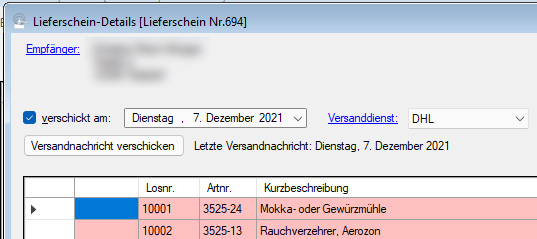
ABS schickt nun eine Mail mit den Versandinformationen an den Kunden. Wie Sie den Wortlaut dieser Benachrichtigung an Ihre Bedürfnisse anpassen können, erfahren Sie in den folgenden Beiträgen:
- Betreffzeile der Versandnachricht (Textbausteine)
- Text der Versandnachricht (Textbausteine)
- Name des Versanddienstes in der Versandnachricht (Textbausteine)
- Kontaktdaten des Versanddienstes in der Versandnachricht (Textbausteine)
- Sendungsnummer in der Versandnachricht (Textbausteine)
- Link zur Sendungsverfolgung in der Versandnachricht (Textbausteine)
| Voriger Beitrag: Rechnung anzeigen (und ganz oder teilweise stornieren) |
Nächster Beitrag: Abrechnung anzeigen |
